Wenn Sie versuchen, eine JPEG-Datei mit einem Bildeditor zu öffnen, kann es gelegentlich zu Problemen mit beschädigten JPEG-Dateien kommen. Im Allgemeinen kann die JPEG-Datei wie jeder andere Dateityp beschädigt werden. Hier sind einige Hauptgründe unten:
- Das Speichergerät ist möglicherweise mit einem Virus infiziert.
- Beschädigte Treiber im System.
- Inkonsistente Stromversorgung.
- Ändern Sie die Größe der JPEG-Datei häufig.
- Unsachgemäße Dateiübertragung oder Ausstecken des Geräts während der Dateiübertragung.
- Entfernen der Speicherkarte bei Verwendung.
Glücklicherweise gibt es einige praktikable Lösungen für die beschädigten JPEG-Bilder oder -Fotos. Hier zeigen wir es Ihnen wie man beschädigte JPEG-Dateien wiederherstellt auf jede mögliche Weise.
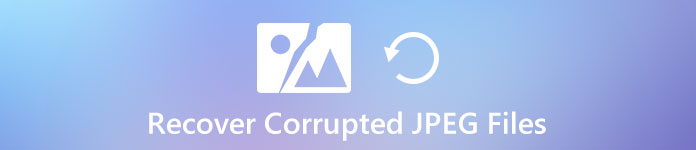
- Teil 1. Wiederherstellen beschädigter JPEG-Dateien mit dem JPEG-Reparaturwerkzeug
- Teil 2. Die 5 besten Möglichkeiten zur Wiederherstellung beschädigter JPEG-Fotos und -Bilder
- Teil 3. FAQs zur Wiederherstellung beschädigter JPEG-Dateien
Teil 1. Wiederherstellen beschädigter JPEG-Dateien mit dem JPEG-Reparaturwerkzeug
Apeaksoft Data Recovery bietet die beste Lösung, um Bilder oder Fotos, einschließlich JPEG, PNG und mehr, von Ihren Computerfestplatten oder externen Speichergeräten wiederherzustellen. Darüber hinaus kann Apeaksoft Data Recovery nahezu jede Datei wiederherstellen, einschließlich, aber nicht beschränkt auf Dokumente, Fotos, Videos, Musik, E-Mails und mehr. Es kann Ihre beschädigten Dateien aufgrund von Löschvorgängen, Formatierungen, Virenbefall, unerwartetem Stromausfall, Software-Absturz, unsachgemäßem Betrieb und anderen unbekannten Gründen wiederherstellen.

4,000,000+ Downloads
Reparieren Sie beschädigte JPEG-Fotos vom internen Speicher, der externen Festplatte, der SD-Karte, dem USB-Stick usw. eines Systems.
Unterstützung bei der Wiederherstellung beschädigter Fotos, Videos, Dokumente, E-Mails und anderer Dateiformate.
Rufen Sie die beschädigten oder verlorenen Dateien aus dem Papierkorb, dem Flash-Laufwerk usw. ab.
Kompatibel mit Windows PC und Mac.
Im Folgenden finden Sie detaillierte Anweisungen zur Verwendung von Apeaksoft Data Recovery. Folgen Sie ihnen und Ihre verlorenen JPEG-Dateien werden bald wieder bei Ihnen sein.
Schritt 1Laden Sie Apeaksoft Data Recovery herunter und installieren Sie es. Starten Sie es dann auf Ihrem Computer und wählen Sie den Dateityp von Bild und die Festplatte, von der Sie wiederherstellen möchten, und klicken Sie dann auf Scannen.

Schritt 2Warten Sie, bis der Scanvorgang abgeschlossen ist, und klicken Sie dann auf Typenliste or Pfadliste um Ihre beschädigten JPEG-Dateien zu finden. Wenn Sie die Dateien nicht finden können, klicken Sie einfach auf Tiefen-Scan Klicken Sie auf die Schaltfläche in der oberen rechten Ecke, um einen tiefen Scan durchzuführen.

Schritt 3Wählen Sie die Bilder aus, die Sie wiederherstellen möchten. Klicken Sie anschließend auf Entspannung Klicken Sie auf die Schaltfläche und wählen Sie einen Speicherort für die wiederhergestellten Bilder.
Teil 2. Die 4 besten Möglichkeiten zur Wiederherstellung beschädigter JPEG-Fotos und -Bilder
Wir untersuchen auch einige Möglichkeiten, wie Sie beschädigte JPEG-Dateien kostenlos wiederherstellen können. Sie können die unten aufgeführten Methoden befolgen, um Ihre beschädigten oder beschädigten JPEG-Bilder oder -Fotos zu reparieren.
1. Ändern Sie das Bildformat
Sie können das Dateiformat von JPEG in ein anderes Format ändern. Anschließend können Sie versuchen, es mit dem Malwerkzeug zu öffnen, das die Standardanwendung in Windows ist. Gehen Sie nach dem erfolgreichen Öffnen zur Datei, wählen Sie die Option Speichern unter und wählen Sie das gewünschte Format aus.
2. Führen Sie den CHKDSK-Scan aus, um den fehlerhaften Sektor auf der Festplatte zu reparieren
Der CHKDSK-Scan kann das Problem der fehlerhaften Sektoren auf den Speicherlaufwerken lösen. Gehen Sie einfach zu Ausführen und öffnen Sie die Eingabeaufforderung. Geben Sie dann CHKDSK (Laufwerksname) / r ein. Wenn der Scanvorgang abgeschlossen ist, starten Sie Ihren Computer neu und überprüfen Sie Ihre JPEG-Dateien erneut.
3. Verwenden Sie Bildbearbeitungsprogramme zum Reparieren
Um das Problem beschädigter JPEG-Dateien zu beheben, können Sie auch ein professionelles Bildbearbeitungswerkzeug wie Photoshop verwenden, mit dem einige Probleme mit JPEG-Beschädigungen behoben werden können.
4. Stellen Sie die JPEG-Bilder oder Fotos aus dem Backup wieder her
Wenn Sie Ihre JPEG-Dateien gesichert haben, können Sie Ihre beschädigten oder beschädigten JPEG-Dateien aus der Sicherung abrufen.
Teil 3. FAQs zur Wiederherstellung beschädigter JPEG-Dateien
Wie kann ich Datenbeschädigungen in der JPEG-Datei wiederherstellen?
Sie können Ihre JPEG-Datei aus der vorherigen Sicherung wiederherstellen oder ein Datenwiederherstellungstool wie das Apeaksoft Data Recovery-Tool verwenden, um die beschädigten JPEG-Dateien zu reparieren.
Wie kann eine Beschädigung der JPEG-Datei verhindert werden?
Um eine Beschädigung von JPEG-Dateien zu vermeiden, können Sie die folgenden Tipps befolgen:
• Entfernen Sie die Speicherkarte nicht, wenn Sie sie verwenden.
• Verwenden Sie Antivirus im System, um Virenbefall zu vermeiden.
• Klicken Sie nicht auf Bilder, wenn der Akku fast leer ist.
• Trennen Sie das Gerät nicht vom Netz, während Sie den Dateiübertragungsvorgang ausführen.
Wie kann ich beschädigte JPEG-Dateien online reparieren?
Wenn Sie ein Online-Tool bevorzugen, um Ihre beschädigten JPEG-Dateien zu reparieren, können Sie Online.Officerecovery verwenden, um dies zu tun.
Fazit
Alles in allem können Sie die oben genannten vielversprechenden und getesteten Methoden ausprobieren, mit denen JPEG-beschädigte Dateien wiederhergestellt werden können. Wenn du musst Wiederherstellen beschädigter oder verlorener Excel-Dateien, Word-Dokumente, Steam-Spieledateien, Videos, Musik oder andere Dateien, Apeaksoft Data Recovery ist das beste Tool zur Datenwiederherstellung, mit dem Sie die Daten wieder abrufen können.




